728x90
1. 설치
https://tomcat.apache.org/download-90.cgi



2. 이클립스 실행
File -> New -> Other -> Server(Server)


경로 설정 : C:\Program Files\Apache Software Foundation\Tomcat 9.0









http://localhost:8080/Web01/index.jsp

3. 새 프로젝트 생성 및 주의사항
새로운 프로젝트를 만들 때는 기존 서버를 STOP을 시켜야 한다.
프로퍼티의 Facets 설정을 다시 해주어야 한다.
tomcat admin port number를 8005로 다시 설정해주어야 한다.
서버 관리는 아래의 사진에서 하자
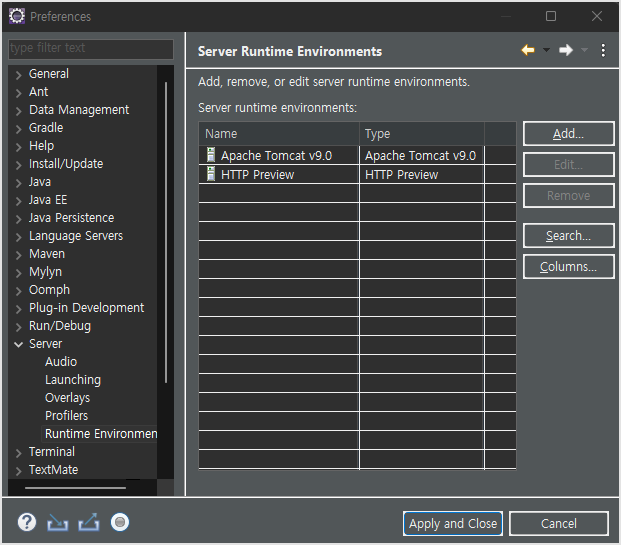
'IT EDU > JSP' 카테고리의 다른 글
| [JSP] Post, Get, sendRedirect를 이용한 페이지 이동 (0) | 2022.03.07 |
|---|---|
| [JSP] DAO, DTO를 통한 투표 프로그램 구현 (0) | 2022.03.04 |
| JSP, HTML 기초 (0) | 2022.03.03 |
| Linux server Tomcat에 War 파일 배포 (0) | 2022.02.28 |
| [JSP, Servlet, AWS] 회원 가입 페이지 만들기 (0) | 2022.02.28 |


댓글